“Công nghệ càng phát triển, đời sống con người càng tiện nghi”. Câu tục ngữ này quả không sai, với sự xuất hiện của máy tính, điện thoại thông minh, con người đã được giải phóng khỏi vô vàn công việc nhàm chán. Tuy nhiên, song song với tiện ích thì việc sử dụng thiết bị điện tử quá nhiều cũng tiềm ẩn những nguy cơ nhất định.
Cài Chế Độ Tắt Màn Hình Máy Tính Là Gì?
Cài chế độ tắt màn hình máy tính là tính năng giúp tự động tắt màn hình sau một khoảng thời gian nhất định, nhằm tiết kiệm năng lượng và bảo vệ mắt.
Tắt Màn Hình Máy Tính – Tiết Kiệm Năng Lượng Hiệu Quả
Tắt màn hình máy tính giúp giảm thiểu tiêu thụ điện năng, góp phần bảo vệ môi trường và tiết kiệm chi phí. Bạn có thể tưởng tượng, hàng ngày, bạn sử dụng máy tính 8 tiếng, nếu không cài đặt chế độ tắt màn hình, máy tính sẽ hoạt động liên tục trong suốt thời gian đó.
Tắt Màn Hình Máy Tính – Bảo Vệ Mắt Hiệu Quả
Việc nhìn vào màn hình máy tính trong thời gian dài có thể gây hại cho mắt, dẫn đến tình trạng mỏi mắt, khô mắt, nhức đầu, thậm chí là cận thị. Cài đặt chế độ tắt màn hình giúp giảm thời gian tiếp xúc với ánh sáng xanh từ màn hình, bảo vệ mắt khỏi những tác động tiêu cực.
Cài Chế Độ Tắt Màn Hình Máy Tính – Bảo Mật Thông Tin
Cài chế độ tắt màn hình máy tính cũng là một cách để bảo mật thông tin của bạn khi bạn vắng mặt. Nếu bạn đang làm việc trên máy tính và phải rời khỏi chỗ ngồi một lúc, bạn có thể cài đặt chế độ tắt màn hình để ngăn chặn người khác nhìn thấy những thông tin nhạy cảm trên màn hình.
Cách Cài Chế Độ Tắt Màn Hình Máy Tính: Hướng Dẫn Chi Tiết
Cách Cài Chế Độ Tắt Màn Hình Máy Tính Trên Windows
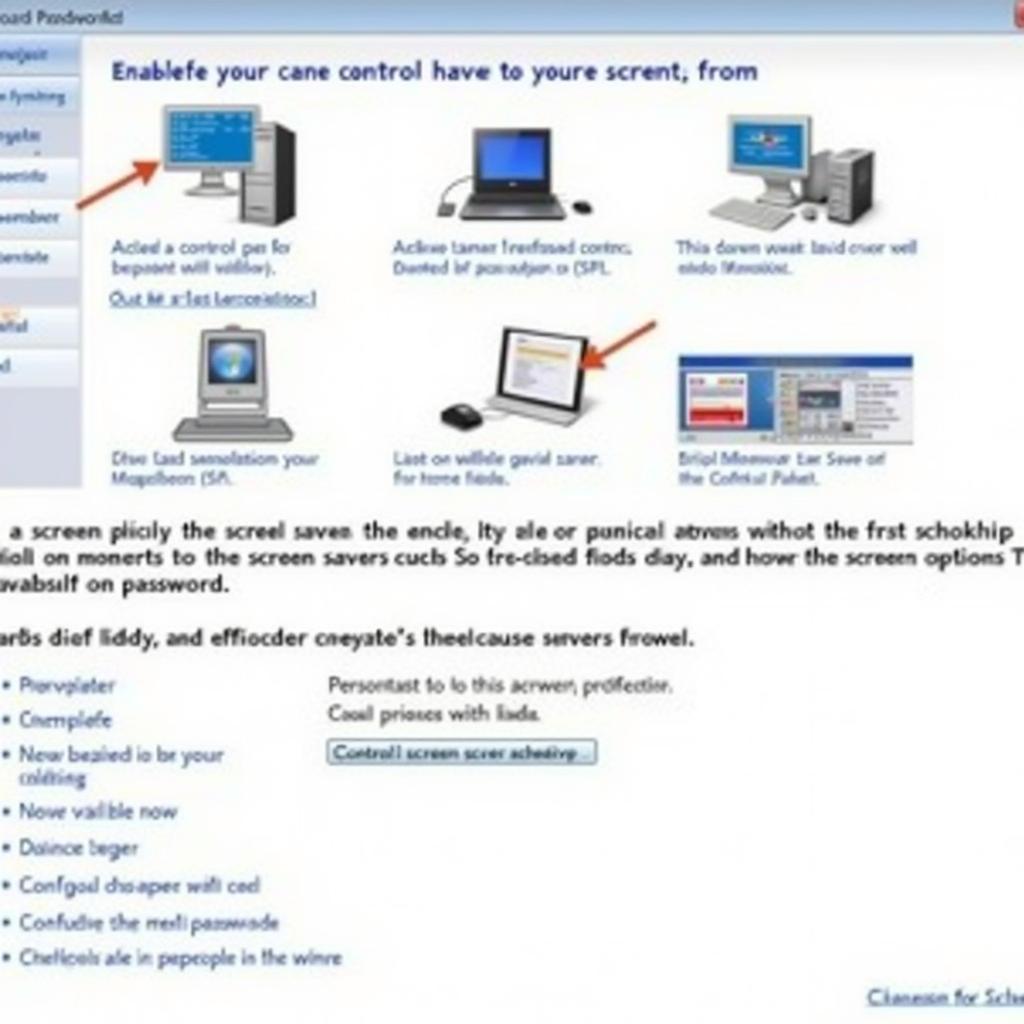 Cài chế độ tắt màn hình máy tính trên Windows
Cài chế độ tắt màn hình máy tính trên Windows
- Nhấn chuột phải vào màn hình desktop, chọn Personalization.
- Chọn Screen Saver.
- Chọn loại màn hình bạn muốn sử dụng, sau đó chọn thời gian On resume, display logon screen (Tắt màn hình sau bao lâu).
- Nhấn Apply và OK để lưu thay đổi.
Cách Cài Chế Độ Tắt Màn Hình Máy Tính Trên MacOS
- Mở System Preferences trên máy tính.
- Chọn Desktop & Screen Saver.
- Chọn loại màn hình bạn muốn sử dụng, sau đó chọn thời gian Start after (Tắt màn hình sau bao lâu).
- Nhấn OK để lưu thay đổi.
Lưu Ý Khi Cài Chế Độ Tắt Màn Hình Máy Tính
- Hãy lưu ý rằng, chế độ tắt màn hình chỉ tắt màn hình, máy tính vẫn đang hoạt động. Nếu bạn muốn tắt máy tính hoàn toàn, bạn cần phải tắt máy thủ công.
- Cài đặt chế độ tắt màn hình quá ngắn có thể khiến bạn bị gián đoạn công việc.
Kêu Gọi Hành Động:
Hãy bảo vệ đôi mắt của bạn và tiết kiệm năng lượng hiệu quả với chế độ tắt màn hình máy tính. Liên hệ ngay với chúng tôi để được hỗ trợ cài đặt và tư vấn thêm về dịch vụ sửa chữa máy tính uy tín tại Hà Nội.
Số Điện Thoại: 0372899999
Email: [email protected]
Địa chỉ: 233 Cầu Giấy, Hà Nội
Chúc bạn có một trải nghiệm sử dụng máy tính an toàn và hiệu quả!